ps快速打造动画照片的小方法(2)
来源:sc115.com | 340 次浏览 | 2011-07-29
标签: PS简单制作动画图片的小动画制作
如果这个步骤无法完成,表示您安装的是 photoshop迷你版本,请重新下载完整版的 photoshop。正常情况下,
Imageready在左下角有个“动画窗口”,右下角有“图层窗口”。如果找不到这 2个窗口,请在软件菜单“窗口”菜单中
勾选显示出来。
 图3
图3
4)动画制作
进入 Imagereadym,在“动画”对话框内默认为一帧。我们初步的设计为文字从左侧进入图片中央,停顿5秒,再从
右侧滚出。所以先将第一桢的文字使用移动工具,将文字拖到左侧图框外。点“复制桢”按钮,复制第二桢,在第二桢
把文字拖到图框中央,见图4
 图4
图4
搜索: PS简单制作动画图片的小动画制作
- 上一篇: ps CS3打造逐帧动画开花效果
- 下一篇: 用PS打造心跳震动效果闪图的快速教程
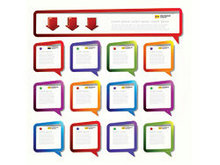 精美实用的提示框矢量图7
精美实用的提示框矢量图7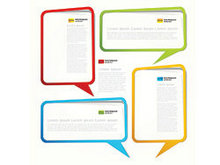 精美实用的提示框矢量图6
精美实用的提示框矢量图6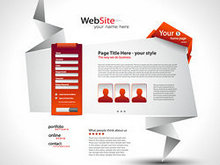 折纸网站设计矢量图5
折纸网站设计矢量图5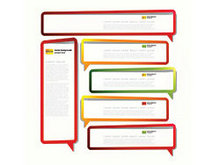 精美实用的提示框05—矢量图
精美实用的提示框05—矢量图 精美实用的提示框矢量图4
精美实用的提示框矢量图4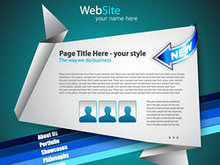 折纸网站设计矢量图4
折纸网站设计矢量图4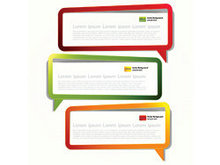 精美实用的提示框矢量图3
精美实用的提示框矢量图3 精美实用的提示框矢量图2
精美实用的提示框矢量图2 精美实用的提示框矢量图
精美实用的提示框矢量图